Laporan Wartawan NexTren, Arif Budiansyah
NexTren.com - Seperti yang kita tahu, kegunaan fitur screenshot atau tangkapan layar pada smartphone adalah mampu mengambil sebuah informasi menjadi gambar.
Screenshot juga bisa menjadi bukti otentik bahwa suatu pihak sudah mengeluarkan pernyataan atau informasi tertentu.
Hasil tangkapan layar yang sudah menjadi gambar, bisa disimpan langsung ke smartphone kita atau dipublikasikan melalui platform media sosial.
Salah satu pemanfaatannya, ketika chat atau informasi yang ada di Whatsapp terhapus, kita masih punya salinannya berbentuk gambar.
Baca Juga : Trik Menyimpan Insta Story Orang Lain, Kepoin Gebetan Jadi Mudah
Salah satu masalah screenshot di smartphone adalah adanya jarak atau bagian tertentu yang hanya bisa di tangkap oleh layar hape kita.
Namun hal tersebut tidak usah dipikirkan lagi, karena Tim NexTren.com punya solusinya dengan menggunakan aplikasi LongShot
Dengan aplikasi LongShot, akhirnya kita jadi bisa membuat screenshot yang panjang tanpa adanya jarak tertentu.
Untuk penggunaan aplikasi tersebut, mari ikuti tahapannya berikut ini :
Baca Juga : Cara Memperbaiki iPhone dengan Masalah No Service atau Searching
Pertama, install aplikasi LongShot melalui Play Store.
Install LongShot di Play Store
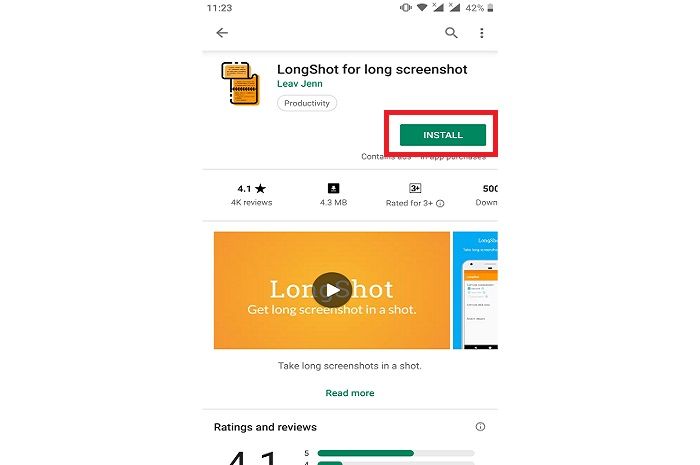
Kedua, silahkan buka aplikasi tersebut yang baru kamu download, klik tombol shutter berwarna biru.
klik logo shutter berwarna biru
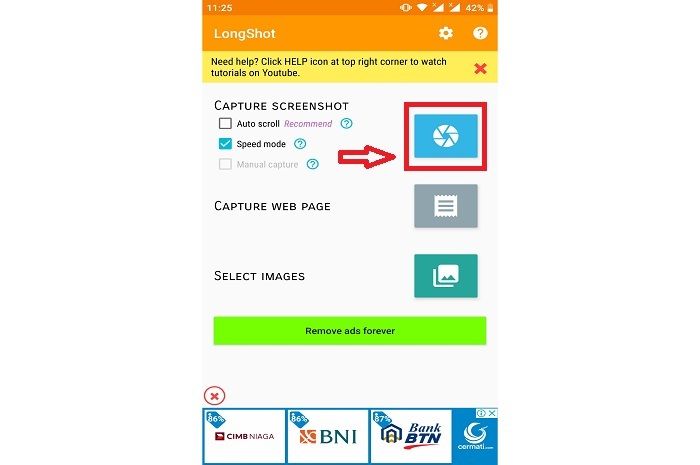
Ketiga, kemudian berikan izin untuk tampil diatas aplikasi lain dengan menggeser kekanan pada kolom tersebut.
Izinkan aplikasi tersebut dengan geser kekanan
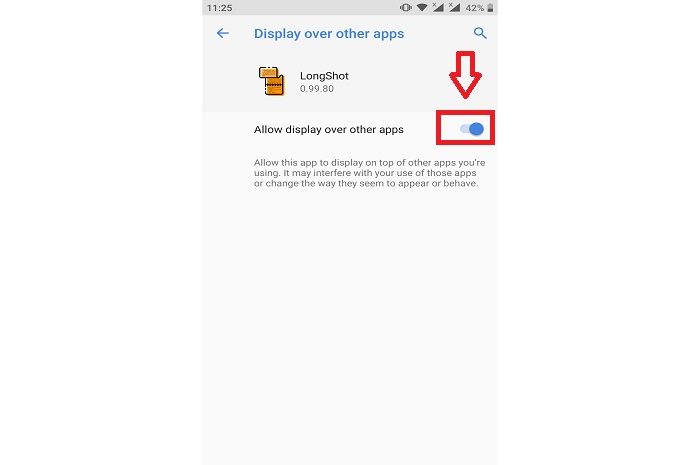
Keempat, kembali ke aplikasi LongShot lagi, lalu akan muncul sebuah popup keterangan, pilih "Start Now".
Pilih
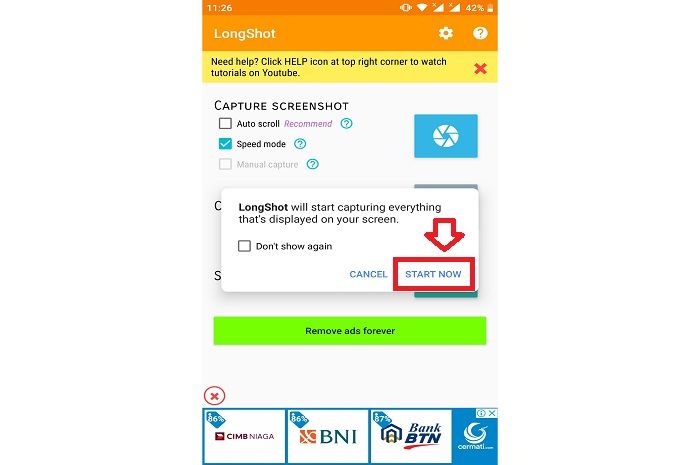
Kelima, selanjutnya silahkan anda buka aplikasi Whatsapp, lalu pilih obrolan chat yang ingin di screenshot, kemudian klik "start".
Setelah memilih obrolan chat, pilih
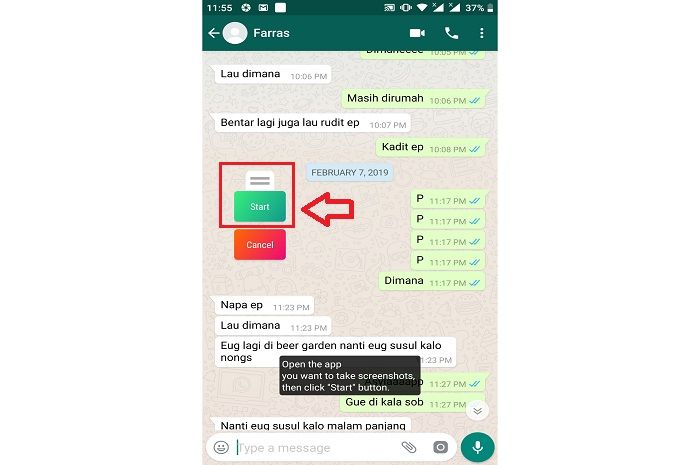
Keenam, scroll kebawah dengan pelan-pelan agar hasil tangkapan layar menjadi gambar yang bagus, bila kita scroll kebawah dengan sangat cepat maka hasil gambarnya menjadi patah dan tidak sinkron. (cara kerja aplikasi ini hampir sama seperti kita membuat foto dengan mode panorama).
Ketujuh, bila kamu merasa bagian obrolan chat sudah semua di screenshot, maka kamu langsung pilih saja "done".
Kedepalan, nantinya akan muncul preview obrolan chat yang sudah screenshot memakai aplikasi LongShot, terakhir, kamu bisa menyimpan gambar tersebut atau membagikannya.
Preview screenshot memakai aplikasi LongShot
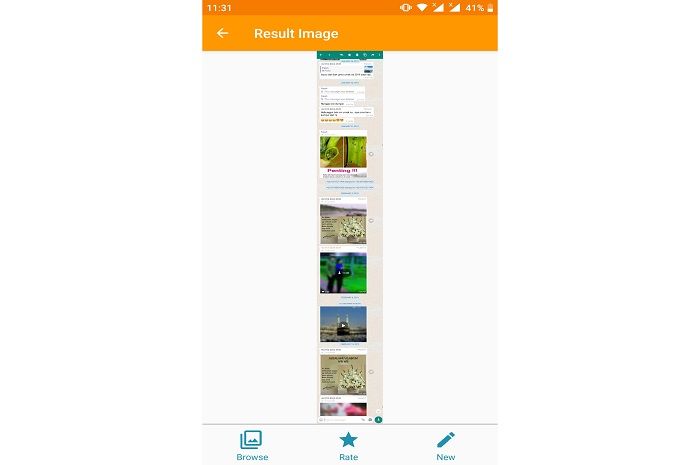
Gimana sobat NexTren.com? Jadi memudahkan kita untuk menangkap seluruh informasi menjadi gambar bukan?
Kita tidak perlu repot lagi harus screenshot berulang kali karena ada bagian yang terpotong, selamat mencoba. (*)
:blur(7):quality(50):quality(100)/photo/2024/04/24/traveloka-kidzania_a-largej-20240424061617.jpg)
:blur(7):quality(50):quality(100)/photo/2024/04/24/galaxy-tab-s6-plus-2024-1jpg-20240424125746.jpg)
:blur(7):quality(50):quality(100)/photo/2021/09/29/writing-hand-person-technology-p-20210929021844.jpg)
:blur(7):quality(50):quality(100)/photo/2020/09/11/703896453.jpg)
:blur(7):quality(50):quality(100)/photo/2021/06/25/instagram-reels-5469069_1280jpg-20210625051509.jpg)
:blur(7):quality(50)/photo/2019/02/20/473478751.jpg)














:blur(7):quality(50)/photo/2024/04/18/20240418_1416300jpg-20240418052939.jpg)
:blur(7):quality(50)/photo/2024/03/08/20240308_174054-largejpg-20240308054347.jpg)
:blur(7):quality(50)/photo/2020/09/11/703896453.jpg)
:blur(7):quality(50)/photo/2024/04/24/traveloka-kidzania_a-largej-20240424061617.jpg)
:blur(7):quality(50)/photo/2024/04/24/traveloka-kidzania_a-largej-20240424061617.jpg)
:blur(7):quality(50)/photo/2024/04/24/galaxy-tab-s6-plus-2024-1jpg-20240424125746.jpg)
:blur(7):quality(50)/photo/2021/09/29/writing-hand-person-technology-p-20210929021844.jpg)
:blur(7):quality(50)/photo/2020/09/11/703896453.jpg)
:blur(7):quality(50)/photo/2021/06/25/instagram-reels-5469069_1280jpg-20210625051509.jpg)
:blur(7):quality(50)/photo/2018/04/24/1451048391.jpg)
:blur(7):quality(50)/photo/2024/01/08/61c8556edc5c7-1jpg-20240108112204.jpg)
:blur(7):quality(50)/photo/2023/02/22/best-computer-for-video-editing-20230222110617.jpg)
:blur(7):quality(50)/photo/2022/01/13/51060556503_c9630f3175_bjpg-20220113113204.jpg)
:blur(7):quality(50)/photo/2022/03/17/young-pretty-modern-muslim-woman-20220317042648.jpg)